宝塔服务器面板,一键全能部署及管理,送你10850元礼包,点我领取
wps是一款十分好用的办公软件,不少的用户们在使用wps表格编辑数据的时候会发现不能拖动数据,那么WPS单元格无法拖动怎么办?用户们可以直接的点击文件选项下的位置,然后找到编辑来进行设置就可以了。下面就让本站来为用户们来仔细的介绍一下WPS Excel单元格无法拖动的解决方法吧。

WPS Office 2023 V12.1.0.16120 官方最新正式版
- 类型:办公软件
- 大小:224MB
- 语言:简体中文
- 时间:2023-12-26
查看详情

Microsoft Office 2024专业增强版一键安装永久激活教程(附下载+激活密钥)
- 类型:其它相关
- 大小:
- 语言:
- 时间:2023-11-08
查看详情
WPS表格是WPS Office办公套件中的一款电子表格软件。在使用过程中,有时候会遇到无法拖动的情况,一般是由以下原因导致:
- 单元格拖放功能被禁用了
- WPS表格被冻结了
- WPS表格中的选项卡或者选区被检测到有图标或者文字,导致拖动失效
- WPS表格中键盘锁定状态导致
方法一:
1、打开一个表格,用鼠标左键将其中需要拖动的单元格数据进行拖动,发现是无法进行拖动操作的。
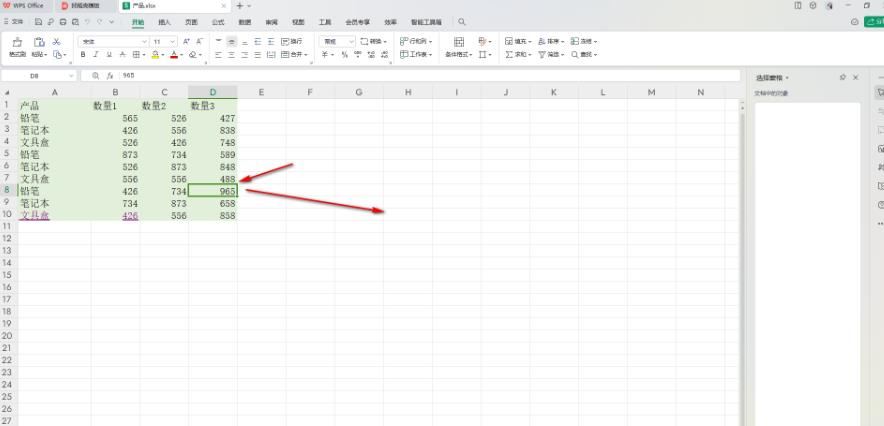
2、这时,我们可以直接将鼠标移动到左侧上方的【文件】选项的位置,我们需要将该选项点击打开。
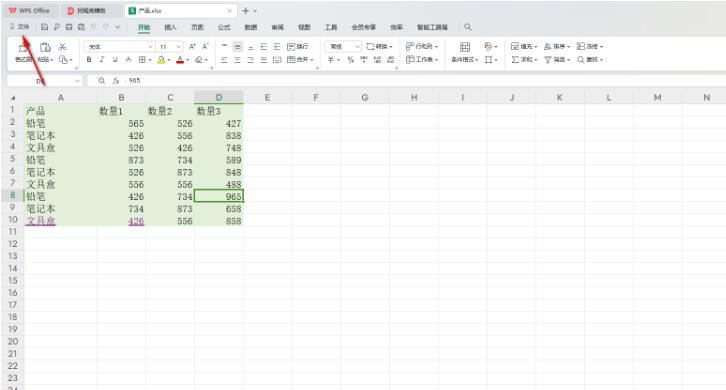
3、随后,你可以在下方的窗口中,查看到很多的选项,找到其中的【选项】功能点击进入。
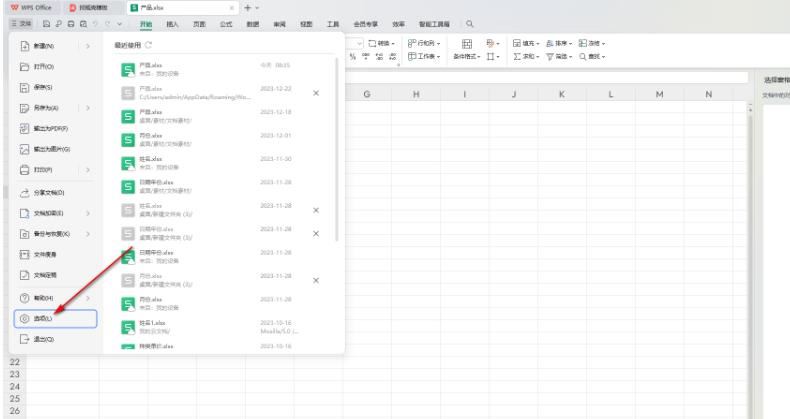
4、当我们进入到页面之后,在页面的左侧导航栏中直接将【编辑】选项点击一下,在右侧找到【单元格拖放功能】选项。
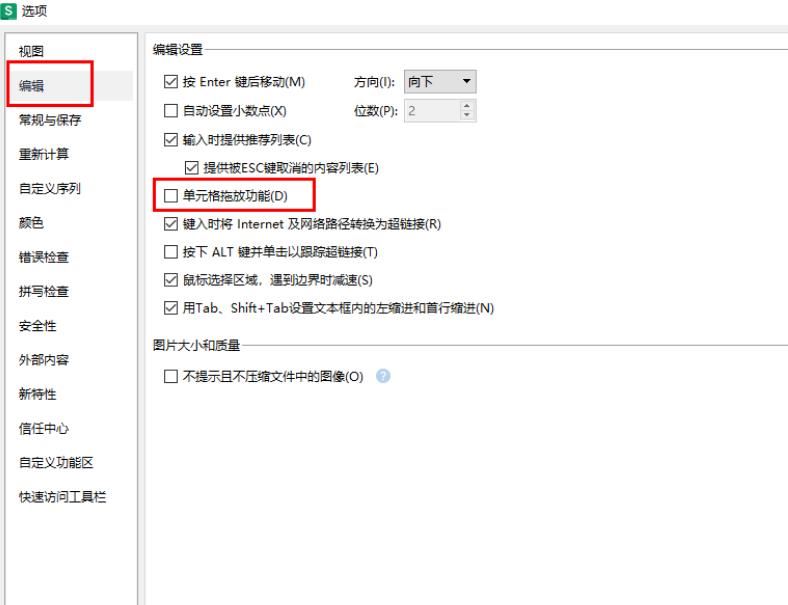
5、我们需要将该选项点击启用,之后点击右下角的确定按钮保存设置。
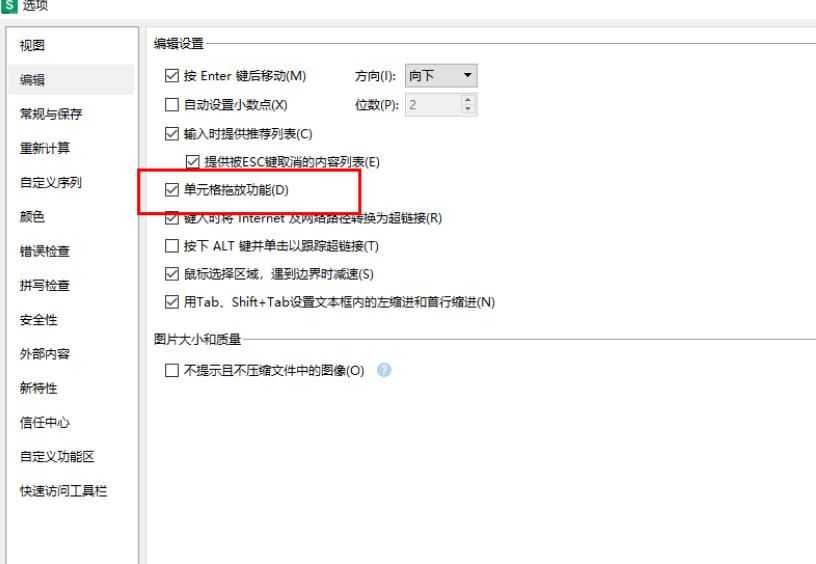
6、这时,我们再重新将鼠标左键移动到需要拖动的单元格中,当出现一个十字架的图标之后,即可将数据进行移动操作,如图所示。
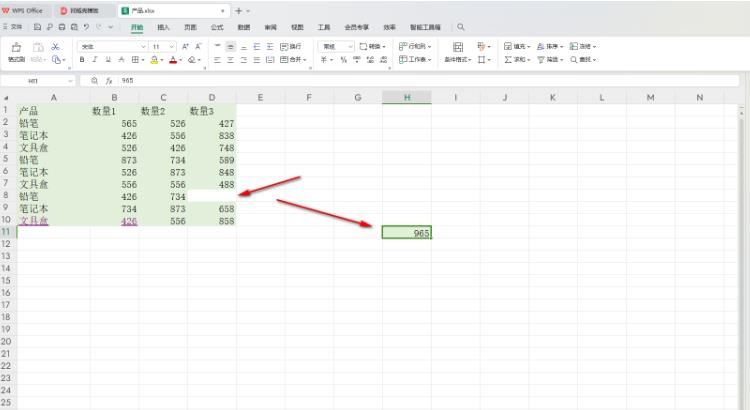
方法二:解冻WPS表格
如果WPS表格被冻结了,那么无法进行拖动操作。可以通过以下步骤解决此问题:
在WPS表格中,点击“视图”选项卡
找到“窗格”选项,取消选中“冻结窗格”
方法三:去掉选项卡或选区中的图标或文字
在WPS表格中,如果选项卡或者选区中有图标或文字,会导致拖动失效。可以通过以下步骤解决此问题:
在选中的选项卡或者选区上右键单击
选择“格式化选项卡”或“格式化选区”
在弹出的对话框中,找到“标签”或“外观”选项
在此选项中,可以将图标或文字清除
方法四:解除键盘锁定状态
如果WPS表格的键盘被锁定,会导致拖动无法进行。可以通过以下步骤解决此问题:
在键盘上按下“Num Lock”键
以上就是WPS Excel单元格无法拖动的解决方法,希望大家喜欢,请继续关注风君子博客。
相关推荐:
WPS如何开通AI功能 wpsai功能的使用教程

 支付宝扫一扫
支付宝扫一扫 微信扫一扫
微信扫一扫










最新评论